Web Shop in der Testumgebung testen
Die Testumgebung ist eigenständig und unterstützt alle Funktionen des Live-Modus, mit Ausnahme von Benutzeranmeldung, echten Zahlungen und Erstattungen.
So testen Sie die Funktionsweise des Web Shops in der Testumgebung:
- Klicken Sie im Baukasten Ihrer Website auf Vorschau.
Hinweis
Nur Nutzer, die im Kundenportal unter Firmeneinstellungen > Nutzer angegeben sind, können sich den Web Shop als Vorschau anzeigen lassen.

- Registrieren Sie sich auf der Website.
- Wählen Sie einen virtuellen Gegenstand, eine virtuelle Währung, ein Bundle oder Abonnement und klicken Sie auf die Schaltfläche "Kaufen".
Hinweis
In der Testumgebung (Sandbox-Modus) können Sie nur Abonnements testen, die keinen Probezeitraum haben. Um Abonnements mit Probezeitraum zu testen, müssen Sie eine echte Einzahlung tätigen, um ein Abrechnungskonto zu erstellen.
- Wählen Sie als Zahlungsmethode Kredit-/Debitkarten aus.
- Geben Sie die Testbankkarten-Daten ein. Geben Sie beliebige Werte in die verbleibenden Felder ein. Sie dürfen auch falsche Angaben (Kartennummer, Ablaufdatum oder CVV) machen, um einen Fehler zu generieren.
Hinweis
In der Testumgebung können Sie nur Testbankkarten verwenden. Testzahlungen lassen sich in folgenden Währungen vornehmen: USD, EUR, RUB, GBP, AED, ALL, AMD, ARS, AUD, AZN, BGN, BRL, BYN, CAD, CHF, CLP, CNY, COP, CZK, DKK, DZD, EGP, GEL, HKD, HRK, HUF, IDR, ILS, INR, ISK, JPY, KES, KGS, KRW, KZT, MAD, MDL, MKD, MNT, MXN, MYR, NGN, PEN, PHP, PKR, PLN, RON, RSD, SAR, SEK, SGD, THB, TRY, TWD, UAH, UYU, UZS, VEF, VND, ZAR.
Wenn Sie bei einer Testzahlung in der Website-Vorschau die Fehlermeldung 0004-0008 erhalten, sollten Sie überprüfen, ob Ihre Website veröffentlicht wurde. In solchen Fällen können nur Nutzer, die unter Firmeneinstellungen > Nutzer angegeben sind, Testzahlungen tätigen.
Wenn der Web Shop konfiguriert ist, Abonnements zu verkaufen:
- Testen Sie die Verlängerung Ihres Abonnements. Nehmen Sie dafür eine Testbankkarte, um erneut für ein bestehendes Abonnement zu bezahlen.
Achtung
Die Verlängerung des Abonnements ist nur für Abonnements ohne Probezeitraum verfügbar.
- Kündigung des Abonnements. Dafür verwenden Sie eine der folgenden Optionen:
- Abonnementsuche. Navigieren Sie im Kundenportal zum Menüpunkt Spieler-Support > Abonnenten, wählen Sie das zu kündigende Abonnement und dann Kündigen und erstatten oder Ohne Erstattung kündigen.

- Suche anhand kürzlicher Transaktionen. Navigieren Sie im Kundenportal zum Menüpunkt Spieler-Support > Transaktionssuche. Suchen Sie die kürzlich getätigten Transaktionen, die Sie stornieren möchten. Öffnen Sie das Menü Mehr (•••), und klicken Sie auf Erstatten.
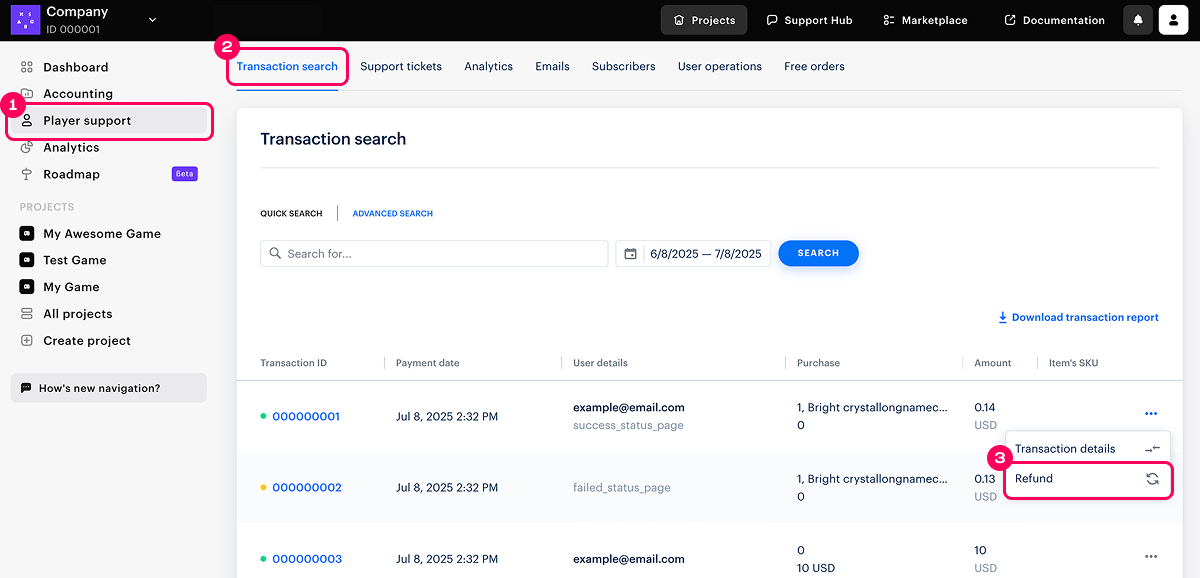
Hinweis
Wenn für das Abonnement mehrfach bezahlt wurde, müssen alle Zahlungen storniert werden.
- API-Aufruf Abonnement aktualisieren: Ändern Sie den Abonnementstatus in
Canceled und erhalten Sie den Gekündigtes Anonnement-Webhook.
- API-Aufruf Abonnement aktualisieren: Ändern Sie den Abonnementstatus in
Nächster Schritt
War dieser Artikel hilfreich?
Vielen Dank für Ihr Feedback!
Wir werden Ihr Feedback aufgreifen und dazu nutzen, Ihr Erlebnis verbessern.Nützliche Links
Letztmalig aktualisiert: 8. Januar 2026Haben Sie einen Tippfehler oder einen anderen Textfehler gefunden? Wählen Sie den Text aus und drücken Sie Strg+Eingabe.
